Skitch Review: Ingyenes Mac Képernyőkép-rögzítő és -megosztó eszköz

(Ezenkívül vegye figyelembe, hogy ez ritkagroovyPost cikk, ahol a képernyőképeket nem a SnagIt készíti. Így megmutathatom, hogyan működik Skitch a blogolással. Elnézést kérek e rövid stílusbeli eltérésért.)
Meet Skitch: A fényképezőgép az internethez
Engedje meg, hogy bemutassam Skitch. Ezt a munkát arra a foltos rózsaszín medvere hagyomamely szerepel az alábbi videóban, ám őszinte szomorúságának ellenére, a bevezető videóban nincs sok hús. Nézze meg, ha akarja, majd találkozzon alább.
Hát? Oké jó. Tehát a Skitch fő célja, hogy ez egy eszköz, amely lehetővé teszi elfog képernyőképeket a webkameráról, az asztalról vagy a böngészőből, szerkesztés és címkézze meg a képernyőképeket jelöléssel, szöveggel és feliratokkal, majd részvény a Skitch ingyenes képfeltöltő és -megosztó szolgáltatásával. A Skitch a képeinek statisztikáival és elemzésével javítja a társadalmi képességeit (hamarosan) és a Twitter-barát megosztható linkek. Merítsük be ezeket a Skitch funkciókat egyenként.
Felvétel Skitch segítségével
Az ingyenes verzióhoz háromféle „patent”Skitch-kel. Megvan a szokásos keresztirányú pillanatképe, a teljes képernyős pillanat és a keret. Mindegyikhez hozzárendelhető saját globális gyorsbillentyű. A szőrszálak csattanása a vártnak megfelelő. Ez lehetővé teszi, hogy rákattintson és húzzon egy régiót körül, hogy rögzítse. Ha szeretne visszaszámlálást, mondjuk, ha el szeretne készíteni egy menüt, akkor tartsa lenyomva a Shift billentyűt, miközben rajzolja a rögzítési régiót. A képernyőképe megragadása közben megmutatja a méreteket is.
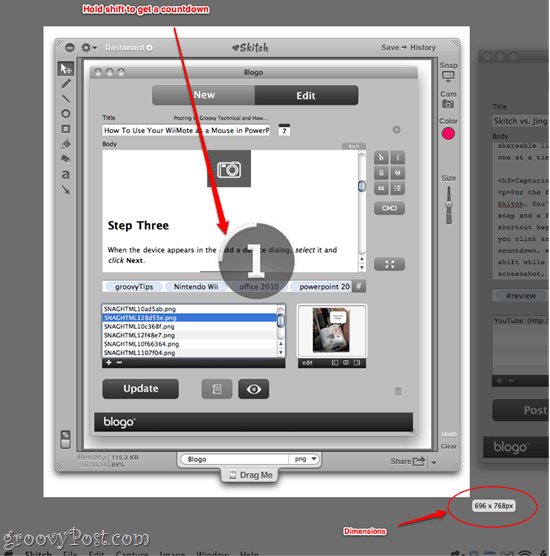
A Teljes képernyős pillanat magától értetődő. A Frame Snap érdekes. Átláthatóvá teszi a Skitch szerkesztési ablakot - mint egy keretet -, majd lehetővé teszi az ablak mozgatását az asztal körül. Kattints Snap hogy rögzítsen bármit, amit a szerkesztés tartalmazablak. Nem teljesen úttörő, összehasonlítva a tipikus keresztezett hajjal, de ha megpróbál egy pontosan azonos méretű képernyőképeket készíteni, akkor az hasznos lehet.
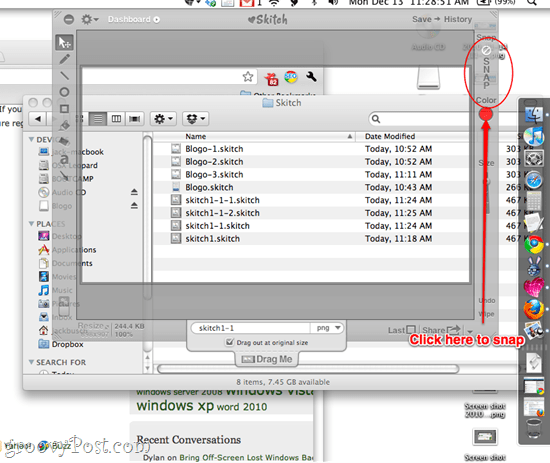
A Skitch egyik okos tulajdonsága az Re-Snap. Az Re-Snap lehetővé teszi, hogy egy újabb képernyőképeket készítsenmegtartva a jelölést. Nagyon szeretem ezt. Soha nem volt nehézséget a képernyőképeket megjelölni, hogy felismerjem, hogy hiányzik valami elem. Ezzel megmentheti az összes jelölés újbóli elvégzésének munkáját, de lehetővé teszi az alapul szolgáló képernyőképernyő frissítését.
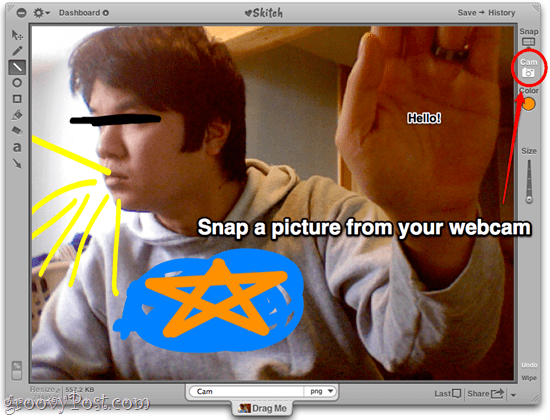
Azok számára, akik képesek elviselni a saját arcukra néző képeket, ellophatják magukat is iSight kamera. Ez a bögrét közvetlenül a Skitch szerkesztőbe helyezi, így megjelölheti és megoszthatja.
Két másik rögzítési profil található Skitchben, amelyeket nem tudok megmutatni, mivel nem fektettem be a Plus verziót (Jelenleg 14,95 dollár évente, rendszeresen 19,95 dollár évente). Ezek a Snag a Safari és a Snag a Linktől, és teljes weboldalak rögzítésére szolgálnak, beleértve a görgetési területet is. A gördítõ rögzítést a SnagIt tartalmazza, és azt kell mondanom, hogy alkalmanként hasznos. Azt hiszem, hogy ugyanolyan praktikus lenne a komoly Skitch felhasználók számára.
Szerkesztés Skitch segítségével
A Skitch ingyenes szerkesztési szolgáltatásai korlátozottakde elegendő. Van toll, vonal eszköz, ellipszis eszköz, téglalap eszköz, kitöltő vödör, szöveges eszköz és egy nyíl stílus. Ezek mindegyike testreszabható szín és méret szerint.
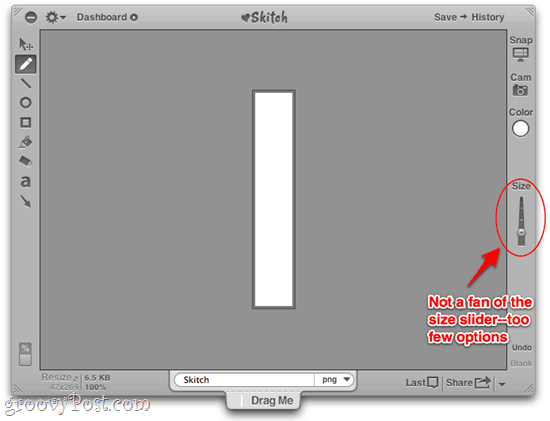
Ezek nagyrészt gyorsan megkönnyítik Önt doodles és kiszállások. Az egyik elem sem képes tartani a gyertyátVéleményem szerint a SnagIt Editor és az egyes elemek testreszabási képessége nagyon-nagyon korlátozott. Minden elemhez választhat a Méret és a Szín elemet, amelyek közül az egyik csúszkán öt bevágásra korlátozódik, ahelyett, hogy sokkal inkább az egész mezőt adnánk, ahol megadhatunk bizonyos pixelszélességeket. Ezenkívül egy gyors megjegyzés: nehezen tudtam elérni a színes váltót a második monitoromon - át kellett húznom a főképernyőn, hogy megfelelően megjelenjen. Furcsa furcsa, nem nagyszerű.
Van egy szöveges eszköz, de nincs szövegmező eszközminden bizonnyal felhívhatja a sajátját, ha ilyen hajlandó volt. A szöveges eszköz jó munkát végez annak érdekében, hogy a szöveget olvashatóvá tegye egy szép kövér betűtípussal, körvonalakkal és finom árnyalattal. Sajnos a betűtípust csak Skitch Plus felhasználóként módosíthatja. (Érdekes tény: az Skitch alapértelmezett betűtípusa a lolcats betűtípus - tehát szabadítsa fel azokat a képeket, amelyekből macska bolond lesz.)
Ha nem olvassa el az utasításokat, akkor hiányozhata vágás eszköz. Kép vágásához megragadja a belső ablakot, és húzza. Ez az ingyenes verzió a vágás szempontjából megkönnyíti - nem húzhat mezőt a rögzítés belső oldalára, és szelektíven levághatja.
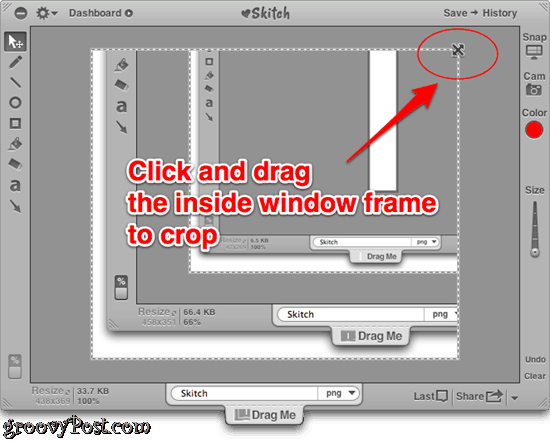
Mi mást nem tehet a Skitch Free szolgáltatással? te nem tud forgatás, megfordítás vagy tükör, és nem adhat hozzávízjel, árnyék vagy fóliák. Úgy tűnik számomra a „vidám” hosszú lista. De talán itt hiányzik a lényeg, mivel a Skitch inkább a felhasználóbarátságról szól, mint a pontosságról.
Az érme felhasználóbarát oldaláról szólva, Skitch nyomon követi Önt Történelem, amely lehetővé teszi a tisztességes visszavonást és visszavonulástkönnyen. Az előzmények jól szervezettek, lehetővé téve a mentett, megosztott vagy exportált pattanások rendezését. Ez azonban a SnagIt-től eltérő munkafolyamat. Kicsit nehéz számomra, hogy hozzászokjak Skitch hozzáállásához, amely alapvetően az összes pillanatát egyetlen projektként kezeli. Mondja, ha egy pillanatfelvételt készít anélkül, hogy elmenti az utóbbit, akkor az elõzõ pillanatkép csak eltûnik, és helyébe az új képernyõ jelenik meg. De ha visszavonja a Visszavonást, akkor a legújabb képernyőképe eltűnik, mintha soha nem készítette el.
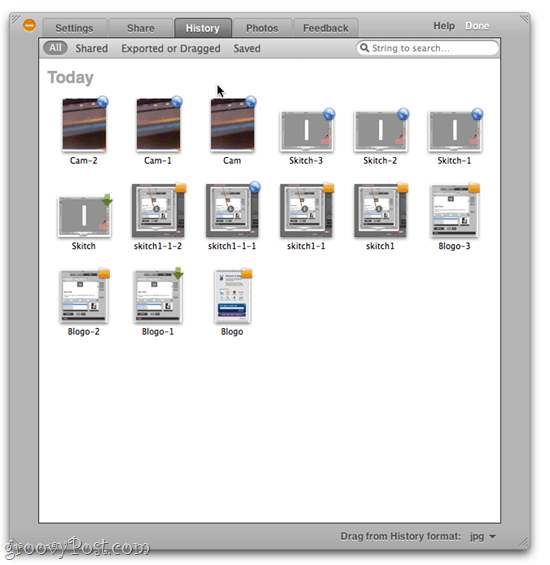
Különben is, a Skitch show valódi csillaga a megosztás. Beszéljünk erről.
A Skitch Snaps megosztása
A Skitch a megosztásról szól - valójában a felea Skitch művelete az interneten található, a Skitch műszerfalán. A Skitch alkalmazás elválaszthatatlanul kapcsolódik az online Skitch-fiókhoz, és amikor is kettyenés a Megosztás gomb, bármi, ami a Skitch ablakban található, azonnal bekerül az irányítópultba.
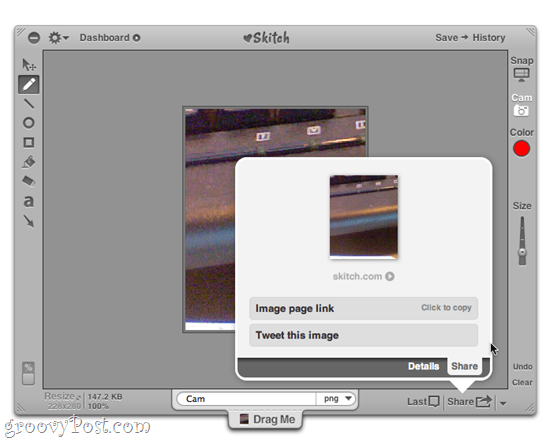
Az alapértelmezett beállításoktól függően a SkitchA snap azonnal élő és nyilvános lesz, készen áll a barátainak és az ellenségeknek a vizsgálatára. Megragadhatja a kép linket közvetlenül a Skitch alkalmazásból, vagy felbukkanhat a Twitterre egy előre elkészített tweettel, amely tartalmazza a képet. Ha pontosítani szeretné a rögzítés részleteit, akkor kattinthat a Részletek fület. Itt megcímkézheti a képernyőképeket, megadhatja a megfelelő címet és leírást, beállíthatja láthatóságát és hozzáadhatja egy készlethez. Itt három van magánélet beállítások: Nyilvános, magán és „titkos kapcsolat”, ami lényegében ugyanaz, mint a nem jegyzett (bárki, aki rendelkezik a linktel, láthatja, de az alkalmi böngészők számára nem elérhető).
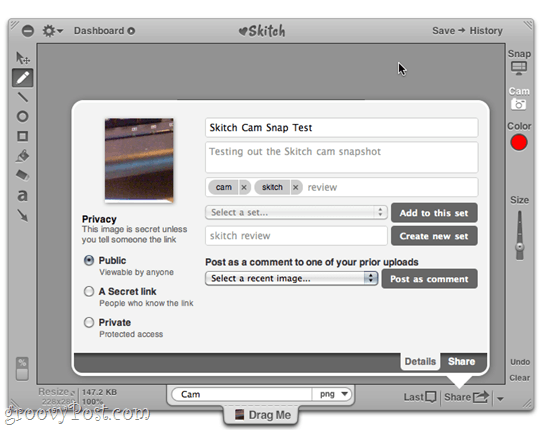
A megosztható link nem különösebben tömör. Itt van az, amit most csináltam:
- http://skitch.com/jackbusch/rr2kr/skitch-cam-snap-test
A Twitter-alapú verzió sokkal rövidebb:
- http://skit.ch/bbrx
Amennyire látom, nincs lehetőség erreépítsen be egy választott rövidítőt, például a Bit.ly vagy az is.gd. Itt láthatja a további megosztási / kommentálási lehetőségek rengetegét is. A Skitch nagyon hosszú ahhoz, hogy biztosítson praktikus linket gyakorlatilag minden helyzethez, kezdve a fórumkódoktól és az Evernote-tól a widget-ek és blogok HTML-beágyazásain, és természetesen a Facebook-on.
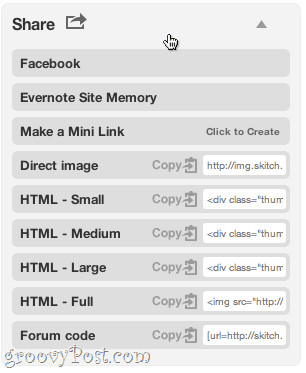
Töltse fel a Skitch pillanatképeket a Flickr, a Mobile Me, a WebDAV és az FTP fiókokba. Fiókokat adhat hozzá a Beállítások menü, ahol engedélyezheti az egyes szolgáltatásokat.
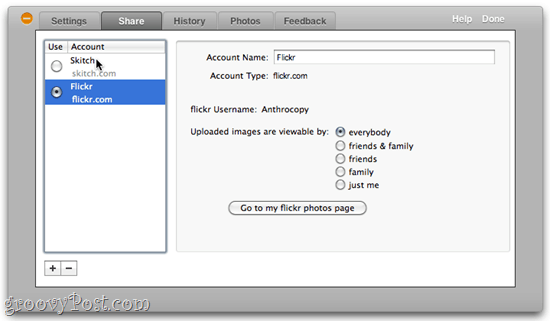
Ezt követően egy legördülő nyíl jelenik meg a Megosztás gomb mellett, amely lehetővé teszi, hogy kiválaszthassa, hol töltse fel a képernyőképet.
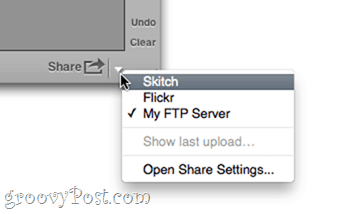
Az egyik jellemző, amely meglehetősen groovy az Húzza a sávot. A Mentés másként párbeszédpanel frissítő újragondolásaként a Skitch lehetővé teszi a fájlnév megnevezését (ez az alkalmazás neve, amelyet alapértelmezés szerint átváltottak), válassza ki a fájltípust, majd húzza odabárhová menteni szeretné. Ez nagyon jó, ha feltölteni szeretné, hogy az asztalról eltávolítsa, vagy ha közvetlenül egy alkalmazásba, például a Blogoba vagy az Officebe szeretné húzni.
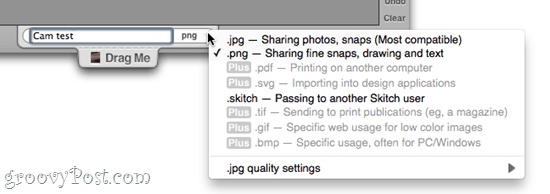
Eközben, a Skitch.com oldalán, fényképeit blogszerű formában jelenítik meg a nyilvánosság számára. Például a http://skitch.com/jackbusch/ weboldalon láthatja a feltöltött képernyőképeket és fényképeimet.
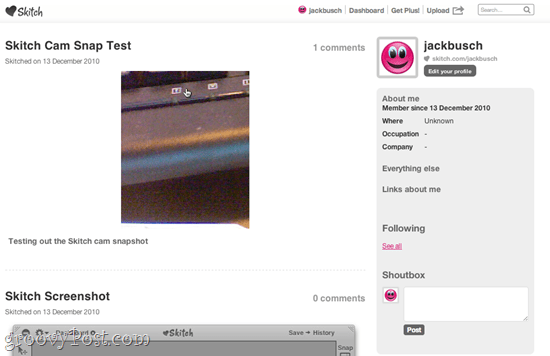
Összességében a Skitch egy nagyszerű fotómegosztó oldalmaga. Meglehetősen nagy közösséggel is rendelkezik. Ingyenes eszközként hihetetlenül felhasználóbarát, és jól integrálódik a közösségi médiához. A későbbi hozzászólásokban összehasonlítom a Skitch-t más ingyenes képernyőképező eszközökkel a Mac-hez, így maradj velünk.
| Funkciókészlet | Skitch Free | Skitch Plus (14,95–19,95 USD évente) |
| Elfog | iSight, Hajkereszt, Teljes képernyő, Keret | … Plusz teljes hosszúságú weboldalak |
| szerkesztése | Automatikus archiválás, levágott belső keret, szöveg, nyilak, formák, vázlat, Wacom Tablet, JPG, PNG, SKITCH formátumban történő mentés… | … Plusz egyéni betűtípusok, vízjelek, árnyékok, fejlett vágás, átlátszóság, fejlett átméretezés, kivéve TIF, GIF, BMP, SVG, PDF |
| Részvény | Legfeljebb 300 kép címkézése, feltöltése, megosztása és tárolása; Skitch „blog”; privát, nem jegyzett vagy nyilvános megosztás, feltöltés a Flickr, MobileMe, FTP, SFTP, WebDAV, Drag Me fülre ... | … SSL titkosítás, másolja a képet a vágólapra, 300+ kép, korlátlan képkészlet |
| Egyéb | Ossza meg a Facebook, a Twitter, az Evernote… | ..plus statisztika és elemzés (hamarosan) és hirdetésmentes élményt nyújt |










Szólj hozzá